כיצד לשחזר תזכירים קוליים באייפון: 4 דרכים מהירות
אייפון מציע יישומים ותכונות שונות שיכולות לעזור לך במשימות היומיומיות שלך. אפליקציית Voice Memos היא אחת מהן. היא משמשת להקלטת קול מהאייפון שלך. היא משמשת בדרך כלל לפגישות, הרצאות, תזכורות ותרחישים נוספים. אם כן, קבצים אלה חשובים באייפון שלך. עם זאת, חלק ממשתמשי האייפון מוחקים בטעות את התזכירים הקוליים מהמכשיר.
כיצד לשחזר תזכירים קוליים שנמחקו באייפון? במאמר זה, נראה לכם ארבע דרכים קלות לשחזר תזכירים קוליים שנמחקו באייפון שלכם כדי לאחזר את ההקלטות שלכם. אנא עיינו בפרטים המלאים בנושא זה על ידי גלילה למטה.
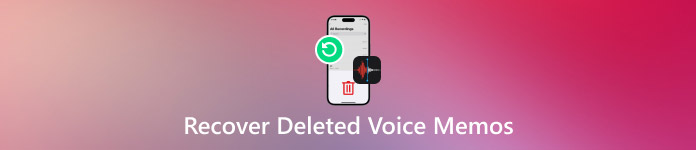
במאמר זה:
האם ניתן לשחזר תזכירי קול שנמחקו?
אפל דואגת מאוד לנתונים ולמידע של המשתמשים שלה. אובדן נתונים הוא אחת הבעיות שהיא רוצה שהמשתמשים שלה ימנעו. מסיבה זו, ישנן שיטות רבות לשחזר נתונים באייפון ובמכשירי אפל אחרים. האם ניתן לשחזר תזכורת קולית באייפון? בהחלט, כן!
ניתן לשחזר תזכירים קוליים שנמחקו בטעות מהתיקייה "נמחקו לאחרונה". אם ישנם קבצים שנמחקו לצמיתות, ניתן להשתמש בגיבויים שנוצרו מגיבויים מקומיים, כמו iTunes ו-iCloud. האם לא הייתה לך הזדמנות לגבות את תזכירי הקול שלך? ניתן להשתמש בכלי של צד שלישי. ניתן לגלות את כל השיטות הללו כשאתה גולל למטה.
חלק 1. שחזור תזכירי קול שנמחקו לאחרונה באייפון
לאפליקציית "תזכורות קוליות" יש תיקייה בשם "נמחקו לאחרונה" המאחסנת את התזכורות הקוליות שנמחקו לאחרונה. הן נשמרות למשך 30 עד 40 יום. עליכם לשחזר אותן לפני תום הימים המוזכרים. השלבים לשחזור תזכורות קוליות מתיקייה זו מפורסמים להלן.
פתח את ה תזכירים קוליים אפליקציה. לאחר מכן, תזכירי הקול יופיעו על מסך האייפון שלך.
הקש על נמחק לאחרונה ובחרו את תזכירי הקול שברצונכם לשחזר. הקישו על לַעֲרוֹך כפתור בצד ימין למעלה ובחר את לְהַחלִים לַחְצָן.
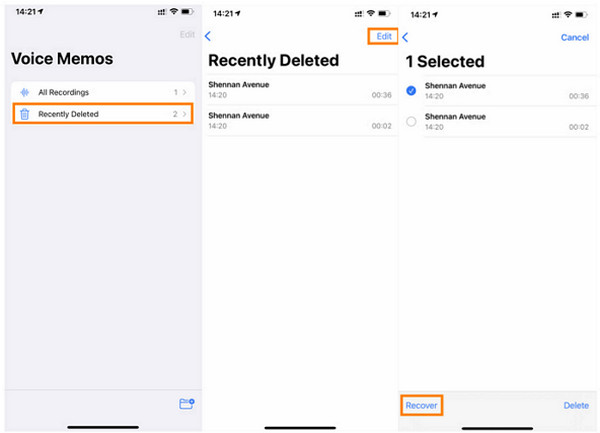
חלק 2. שחזור תזכירי קול שנמחקו לצמיתות (עם גיבוי)
משתמשי אייפון מגבים לעתים קרובות את הנתונים שלהם באמצעות כלי גיבוי מקומיים. זה כדי לאבטח את קבצי הנתונים שלהם מפני מחיקה בשוגג ותרחישים אחרים שבהם הם חווים אובדן נתונים. iCloud ו-iTunes הם בין כלי הגיבוי המקומיים הנפוצים ביותר שניתן להשתמש בהם. האם השתמשתם בהם? ראו את הפרטים המלאים שלהם תוך כדי גלילה למטה.
iCloud
אם אתם משתמשי אפל, ובמיוחד משתמשי אייפון, אתם בטח מכירים את iCloud. הסיבה לכך היא שזהו שירות הגיבוי המובנה של אייפון ומכשירי אפל אחרים. האם השתמשתם בו כדי לגבות את תזכירי האייפון שלכם? שחזרו את הגיבוי כדי לאחזר אותם. עם זאת, יש לשחזר את הגיבוי כולו. iCloud אינו תומך בשחזור סלקטיבי עבור נתוני האייפון שלכם, כולל תזכירי קול.
יש אנשים ששוכחים בטעות את סיסמת ה-iCloud שלהם. אם כן, עליך לבצע בדיקה איפוס סיסמת iCloud ראשית. השלבים הבאים יעזרו לכם לשחזר את תזכירי הקול שלכם באייפון שלכם באמצעות iCloud.
לחלק מהמשתמשים אין אייפון חדש לגיבוי. אם כן, יש לאפס תחילה את האייפון להגדרות היצרן. אנא עבור אל הגדרות אפליקציה והקש כללי מהממשק הראשי. לאחר מכן, בחר את העבר או אפס את האייפון כפתור. בחר למחוק את כל התוכן וההגדרותהזינו את קוד הגישה של האייפון והקישו על מחק את האייפון.
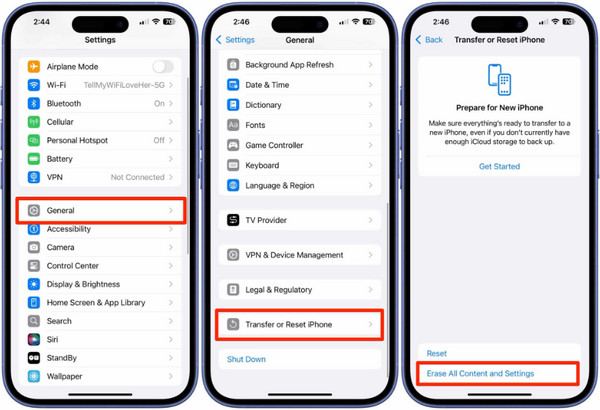
הגדר את האייפון שלך. המתן עד שתגיע ל העבר את האפליקציות והנתונים שלך מסך. בחר את מגיבוי iCloud כפתור. היכנס לחשבון iCloud ובחר את הגיבוי שלך. לאחר מכן, ה שחזר מ-iCloud יופיע המסך. תהליך השחזור יתחיל.
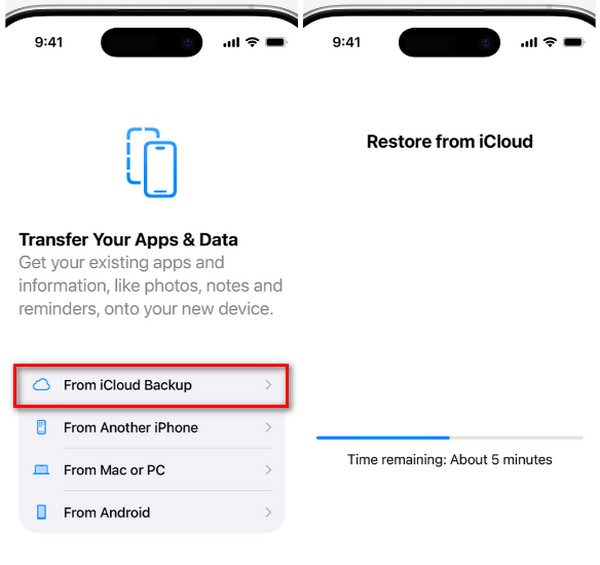
iTunes
iTunes ידוע בדרך כלל כנגן מדיה שיכול לגשת לקבצי מדיה שונים, כמו אודיו ווידאו. הדבר הטוב ביותר בו הוא שתוכלו להשתמש בו כדי לגבות את נתוני האייפון שלכם, כולל תזכירים קוליים. האם השתמשתם ב-iTunes כדי לגבות את קבצי הנתונים שהוזכרו לפני שאיבדתם אותם? אתם יכולים להשתמש בו כדי לשחזר אותם בעזרת... סיסמת גיבוי של iTunes! iTunes משמש גם לשחזור אייפון או אייפד מושבתים. כיצד ניתן לשחזר תזכורות קוליות שנמחקו לצמיתות מהאייפון באמצעות iTunes? השלבים זמינים להלן.
חברו את האייפון שלכם למחשב שבו מותקן iTunes. לאחר מכן, פתחו את הכלי שהוזכר ולחצו על אייפון כפתור בחלק העליון. מידע נוסף על האייפון יופיע בממשק הראשי. אנא לחץ על סיכום כפתור משמאל כדי לראות עוד.
נְקִישָׁה שחזור גיבוי בפינה הימנית התחתונה. לאחר מכן, בחר את הגיבוי שבו כלולות תזכירי הקול שנמחקו. בהמשך, פעל לפי ההוראות שעל המסך כדי להתחיל בתהליך השחזור עבור האייפון שלך.
חלק 3. כיצד לשחזר תזכירים קוליים באייפון (ללא גיבוי)
למרבה הצער, לחלק ממשתמשי האייפון לא הייתה הזדמנות לגבות את תזכירי הקול שלהם לפני שנמחקו בטעות. למרבה המזל, imyPass שחזור נתונים של iPhone כאן כדי לעזור! ניתן לשחזר תזכורות קוליות שנמחקו לצמיתות מאייפון באמצעותו ללא גיבוי. ניתן לשחזר את התזכורות הקוליות ישירות מהאייפון שלכם. תהיה לכם תהליך שחזור מהיר עבור הקבצים שהוזכרו בזכות הממשק הפשוט של הכלי.
אם יש לכם גיבוי iCloud או iTunes, כלי זה יכול גם לעזור. הוא יכול לשחזר את הגיבויים שלכם הכוללים את תזכירי הקול שנמחקו. כלי זה משתמש בחיבור USB לשחזור קבצי האייפון שלכם. אנא בצעו את השלבים הבאים כדי לדעת כיצד להשתמש בכלי.
אנא הורד את הכלי מדפדפן האינטרנט שלך על ידי ביקור באתר הרשמי שהוא מציע. לאחר מכן, הגדר את הקובץ, וחלון קטן יופיע על המסך. התקן את הכלי בהתאם להעדפות. לבסוף, הכלי יופעל עליו.
חבר את האייפון למחשב באמצעות כבל תואם יו אס בי כבל. לאחר מכן, עבור לאייפון שלך והקש על אמון כדי לאפשר את כל ההרשאות במכשיר. לאחר מכן, עליך לראות את פרטי האייפון מהתוכנה.
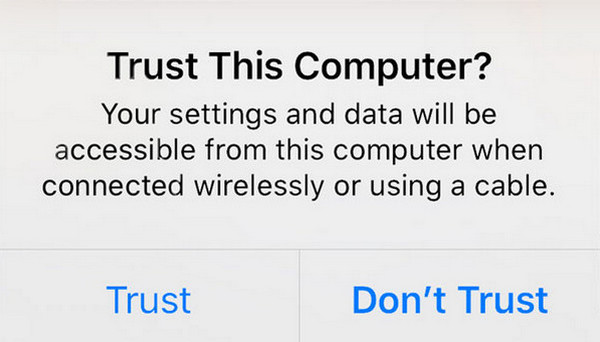
לחץ על שחזור ממכשיר iOS כפתור. הוא ממוקם בפינה השמאלית העליונה. לאחר מכן, לחץ על התחל סריקה כפתור מימין. בדרך זו, הכלי יסרוק את הקבצים שנמחקו מהאייפון שלך, והתוצאות יופיעו במסך הבא.
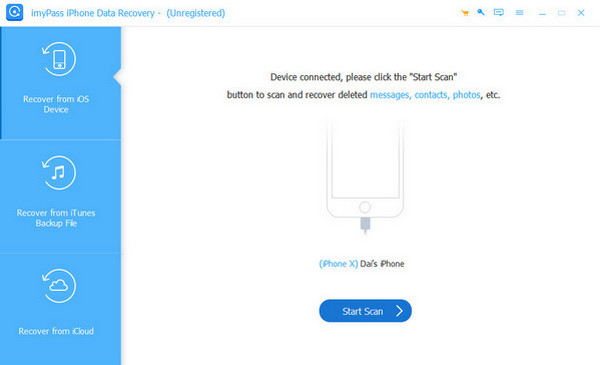
בחר את תזכירי הקול מהתוצאות. לאחר מכן, לחץ על הלחצן לְהַחלִים כפתור בתחתית השמאלית. עליך לבחור את נתיב היעד של תזכירי הקול שישוחזרו. אנא בחר את הנתיב הרצוי ולחץ על הלחצן לְהַחלִים כפתור כדי להתחיל את התהליך.
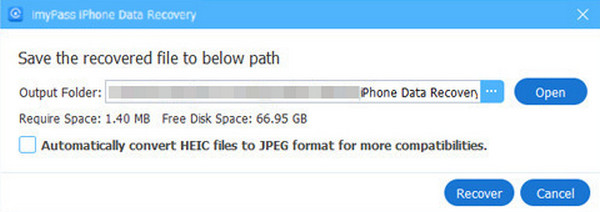
סיכום
אתה יכול שחזור תזכירי קול שאבדו באייפון בעזרת מאמר זה. ניתן לעשות זאת עם או בלי גיבוי. imyPass שחזור נתונים של iPhone הוא כלי צד שלישי שהוצג, שניתן להפעילו כדי לשחזר תזכירים קוליים באייפון ללא גיבוי. ניתן גם להשתמש בגיבוי iCloud ו-iTunes. הורדת הכלי תעזור לגלות את התכונות שלו.
פתרונות חמים
-
שחזור נתונים
- שחזור תמונה של View Once בוואטסאפ
- שחזור סרטוני טיקטוק שנמחקו בנייד
- שחזור תמונה שנמחקה מפייסבוק
- שחזור הודעות, תמונות וכו' מ-Viber
- שחזור תמונות שנמחקו מסנאפצ'ט
- 5 אפליקציות שחזור אנשי קשר הטובות ביותר
- שחזור הודעות דיסקורד שנמחקו
- סקירת שחזור נתונים של AppGeeker iOS
- שחזור נתונים ממצב DFU
- לא ניתן לשחזר גיבוי של האייפון
-
בטל את הנעילה של iOS
-
טיפים ל-iOS
-
טיפים לסיסמאות

